به گزارش سافت گذر، نرم افزارهایی نظیر Command Prompt و PowerShell در ویندوز از فاصله استفاده می کنند تا دستورات وارد شده را از یکدیگر جدا نمایند اما ممکن اسامی فایل ها و فولدرها هم دارای فاصله باشند. در این صورت مشکلاتی به وجود می آید. از طرفی، حذف فاصله هم باعث تغییر معنا و مفهوم یک دستور می شود زیرا Command Prompt و PowerShell هر کدام از اجزا را جداگانه تلقی خواهد کرد.
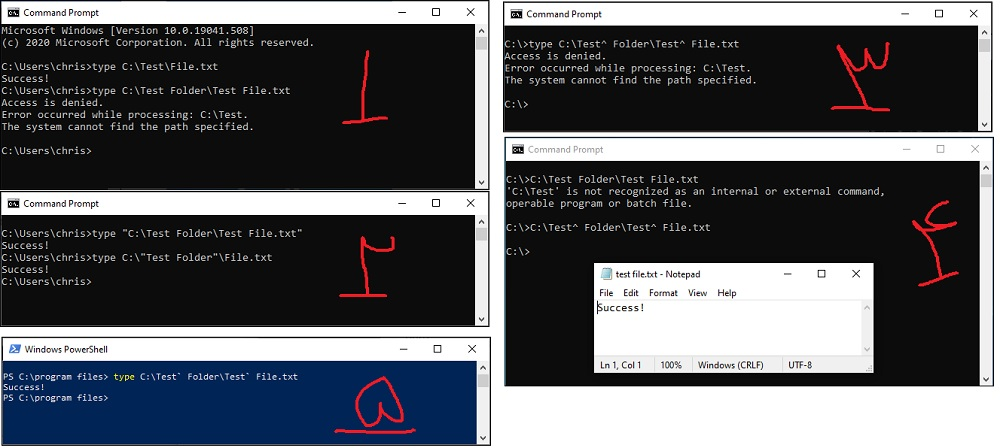
فرض کنید فایل متنی دارید که می خواهید محتوای آن را ببینید. شما می توانید این کار را با نوشتن یک دستور انجام دهید. برای مثال، این فایل در آدرس C:\Test\File.txt وجود دارد که برای دیدن آن باید عبارت زیر را بنویسید:
• C:\Test\File.txt
حال اگر همان فایل در مسیر C:\Test\Folder/Test File.txt وجود داشت چه می شود؟. در اینجا اگر دستور C:\Test\Folder/Test File.txt را بنویسید، نتیجه ای دریافت نخواهید کرد زیرا فاصله های موجود پیدا کردن آن را سخت خواهد کرد چرا که Command Prompt فکر می کند شما می خواهید به دنبال فایلی با عنوان C:\Test بگردید و می گوید نمی تواند آن را بیاید.
سه روش برای جلوگیری از رخ دادن این مشکل وجود دارد:
• نوشتن مسیر فایل در میان دو علامت "
• اضافه کردن علامت ^ قبل از هر فاصله (این دستور با هر آدرسی سازگار نیست)
• اضافه کردن علامت ` قبل از هر فاصله (این دستور فقط در PowerShell) کار می کند
روش اول
روش استانداردی که سبب خواهد شد ویندوز مسیر یک فایل را به درستی تشخیص دهد، گذاشتن علامت " می باشد. برای مثال، با دستور فرضی که در بالا به آن اشاره کردیم، شما باید مسیر زیر را بنویسید:
• "C:\Test Folder\Test File.txt"
شما می توانید هر قسمت از آدرس فایل که می خواهید را در میان علامتی که گفتیم، قرار دهید. مثلاً، در آن مسیر فایلی به نام File.txt وجود دارد. برای پیدا کردن آن باید بنویسید:
• C:\"Test Folder"\File.txt
البته انجام این کار لازم نیست زیرا در اکثر اوقات گذاشتن علامت " در ابتدای کل مسیر کفایت می کند.
روش دوم
نکته: این ترفند فقط در نرم افزار Command Prompt و Windows PowerShell کار می کند
در Command Prompt، علامت ^ به شما اجازه می دهد فاصله ها را نادیده بگیرید. فقط کافی است پیش از فاصله اسم هر فایلی، این علامت را درج کنید. برای نوشتن آن باید دکمه Shift و عدد 6 را از بالای کیبورد بزنید.
با این وجود، این شیوه همیشه کار نمی کند بنابراین عملکرد Command Prompt همواره یکسان نیست. مثلاً، دستور گفته شده، باید این گونه نوشته شود که متأسفانه کار نخواهد کرد:
• C:\Test^ Folder\Test^ File.txt
در سمت دیگر، اگر بخواهیم فایل مدنظر را به صورت مستقیم و با نوشتن مسیر آن اجرا کنیم، علامت ^ به خوبی فاصله ها را نادیده می گیرد.
در مجموع این روش با برخی اپلیکیشن ها کار می کند و با برخی ها خیر. به طور کلی عملکرد Command Prompt در اینجا عجیب و غریب است ولی بد نیست آن را امتحان کنید. پیشنهاد ما استفاده از روش اول و یا بهره گیری از روش بعدی می باشد.
روش سوم
PowerShell از علامت ` برای نادیده گرفتن فاصله ها استفاده می کند بنابراین برای بهره مندی از آن فقط باید قبل از اسم فایل ` اضافه کنید. دکمه این علامت بالای Tab و زیر Esc قرار دارد.
بر این اساس، فقط باید دستور زیر را تایپ کنید تا فاصله های موجود نادیده گرفته شوند:
• C:\Test` Folder\Test` File.txt
این روش فقط در PowerShell کار می کند بنابراین در Command Prompt بهتر است از علامت " بهره ببرید.
اگر شما با سیستم عامل های UNIX نظیر macOS و لینوکس آشنا هستید، احتمالاً از \ برای نادیده گرفته شدن فاصله ها استفاده می کرده اید. ویندوز برای مسیرهای معمولی از این علامت بهره می برد بنابراین در آن باید از ^ یا ` استفاده نمایید.
منبع: howtogeek.com